如何通过上传添加多个亚马逊产品
在亚马逊平台上,上传多个产品列表是一种有效节省时间的方式,尤其适用于拥有大量库存的卖家。虽然这种方法要求对电子表格有一定的熟悉度,但如果操作得当,它将大大简化产品上传流程。本文将为介绍如何通过上传电子表格批量添加产品到亚马逊,帮助轻松管理大批量商品的上架工作。
第一步:进入卖家中心并选择“通过上传添加产品”
首先,需要登录亚马逊卖家中心。在导航菜单中找到“通过上传添加产品”选项,这个功能允许卖家使用批量上传的方式将多个产品同时上架。此方法适用于那些熟悉电子表格操作的卖家,因为需要用电子表格模板来填写产品信息。
第二步:下载并准备模板
在上传产品之前,需要从卖家中心下载亚马逊提供的标准库存文件模板。进入“通过上传添加产品”页面,按照步骤选择市场和产品类别。然后,将看到亚马逊为不同类别提供的模板。选择适合产品类别的模板并将其下载到电脑上。
这个模板将是填写所有产品信息的基础,它包含了产品名称、描述、价格、库存等多个字段。使用这个标准化的文件可以确保亚马逊系统能够正确读取并上传产品信息。
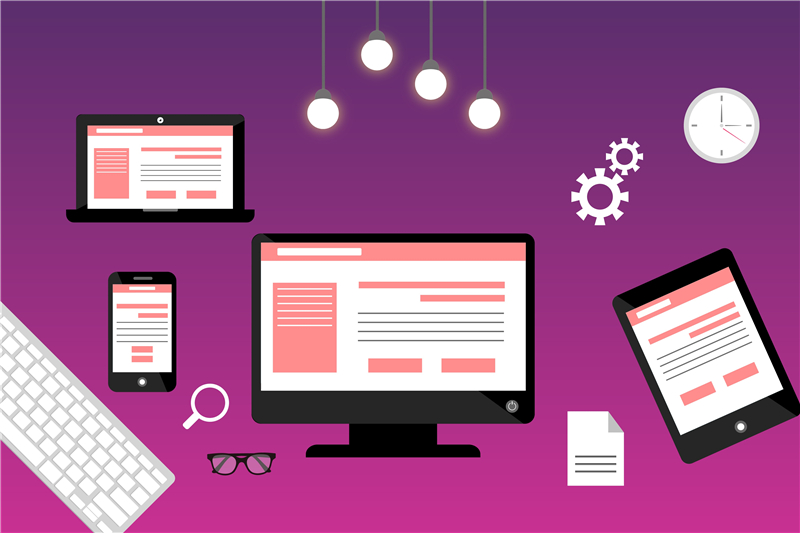
第三步:在电子表格中填写产品信息
模板下载完成后,打开文件,会发现它包含多个工作表和选项卡,其中包括如何填写每个字段的详细说明。在这些说明中,亚马逊解释了如何填写各种信息,如产品标题、品牌名称、定价、库存数量等。
在这个过程中,需要特别注意变体产品的填写,例如不同颜色或尺寸的同一款产品,称为“父子列表”。如果产品有多个变体,请根据亚马逊的说明正确地为每个变体填写相应的父产品和子产品信息。
第四步:检查并上传文件
填写完所有产品信息后,务必仔细检查数据是否准确无误,尤其是必填项,如SKU、价格和库存数量等。完成后,保存文件。
接下来,返回卖家中心,找到“上传库存文件”选项。在此页面,选择准备好的电子表格文件并上传。亚马逊系统将开始处理文件,上传过程可能需要一些时间。还可以选择在上传时输入电子邮件地址,这样在上传完成后,亚马逊将通过电子邮件通知。
第五步:等待处理结果并检查产品状态
文件上传后,亚马逊会自动处理上传的所有产品信息。处理时间根据文件的大小和上传产品的数量可能有所不同。在亚马逊完成处理后,可以查看上传结果并检查是否有任何错误信息。如果有任何问题,亚马逊会在通知中提示哪些字段需要修改。
上传成功的产品会立即出现在库存管理页面,可以查看这些产品是否已成功发布到亚马逊商城,并确认它们的状态。
通过电子表格批量上传产品到亚马逊是一个高效而实用的方式,尤其是对于拥有大量库存的卖家而言。虽然这个过程对电子表格的使用要求较高,但只要熟悉操作并遵循亚马逊的指示,将能够快速将大量产品上传到平台上。希望这篇文章帮助顺利完成批量上传操作,为亚马逊业务带来更多便利和机会。